M精编GIS操作基础
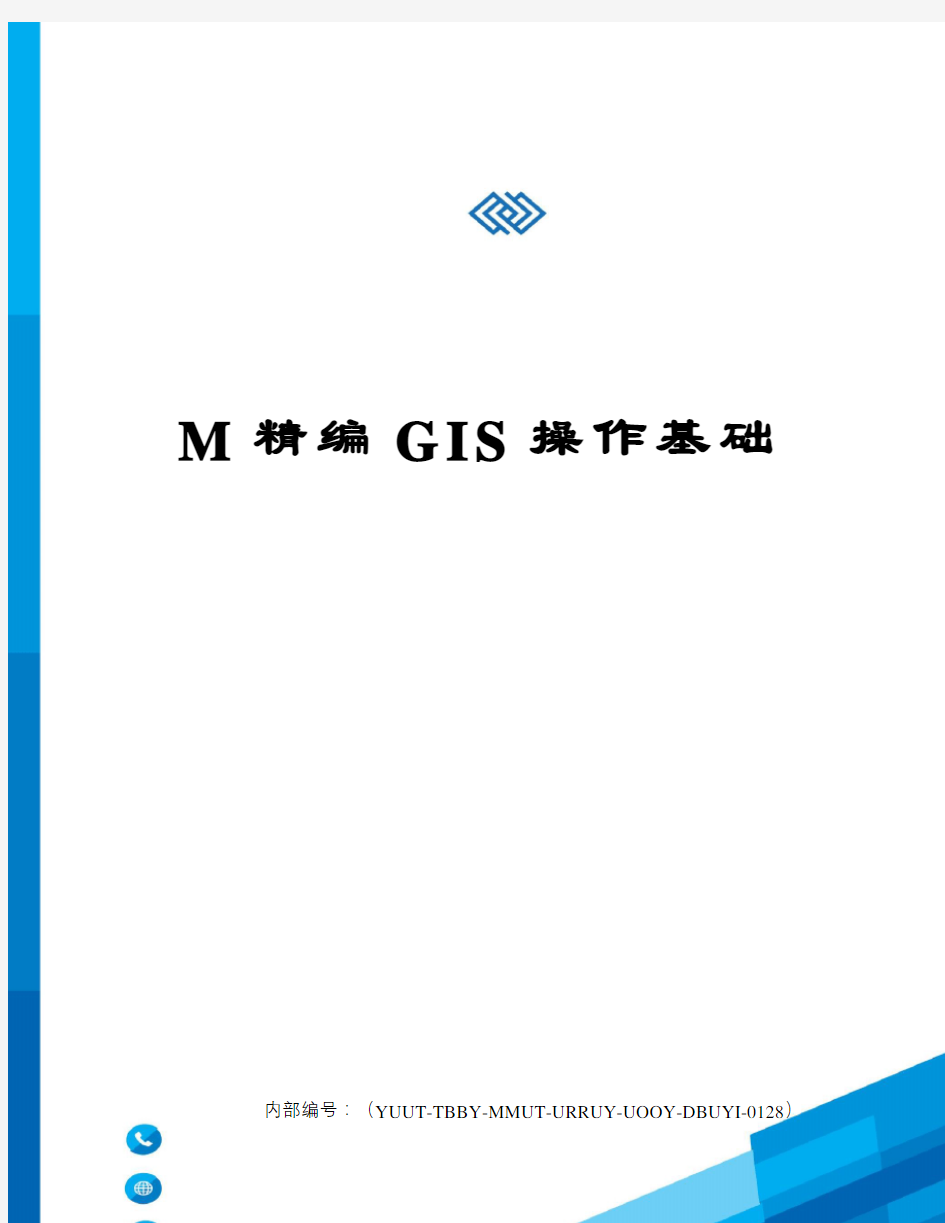

M精编G I S操作基础内部编号:(YUUT-TBBY-MMUT-URRUY-UOOY-DBUYI-0128)
实验一 M A P G I S 操作基础 一、 系统库目录设置
要打开顺利打开MAPGIS 图件,先要激活虚拟狗,然后设置好系统库目录。
二、文件管理与编辑
(1)MAPGIS 文件类型
*.WL
MapGis 线文件 点文件包括文字注记、符号等。文字注记称为注释,符号称为子图,注释和子图统称为点图元。 *. WT MapGis 点文件 线和线文件线是地图中线状物的统称。 *. WP MapGis 区文件
区通常也称作面,它是由首尾相连的弧段组成的封闭图形,并以颜色和花纹图案填充封闭图形所形成的一个区域。 *. MPJ MapGis 工程文件 工程文件是对许多点、线、区文件的统一管
理。要打开所有文件时,只需装入工程文件即
*.MSI MapGis 图像文件
*.WN MapGis 网文件
(2)文件编辑
新建——处于编辑状态——编辑(点、线、区编辑)
(3)MAPGIS 功能键(快捷键)
F5:放大; F6:移动; F7:缩小; F8 :手工加工; F9:退点(撤销) F11:改变跟踪方向; F12:捕捉线头(寻找线的中间)
Ctrl+鼠标右键:自线相接(闭合),按右键结束作;
Shift+鼠标右键:异线相接(闭合)。
文件默认存储
当从一条线上找结点时,可先用输入线,再按F12键寻找最近点来生成新的结点。
(4)区参数修改
因为我们所用的实验数据是1:1万的乡镇现状图(二调图),如果不修改区属性里面的图案高度和图案宽度,每次使用数据的速度就很慢,所以首先要调整修改区属性里面的图案高度和图案宽度。
步骤为:(1)打开数据工程——让乡镇.wp处于编辑状态;
(2)区编辑——统改参数——统改参数区参数;
(3)在替换结果里面,图案高度和图案宽度分别填写1000,确定,OK。三、工程裁减(如裁减分乡镇图)
第一步:新建一完整的“工程裁减框”区文件(注意这里的裁减框不是线或者仅弧段围成的框,而是一个完整的区,具体方法参照“矢量化的基本流程”中的“输入区”部分);
第二步:选中裁减框区文件,右键“保存项目”并“删除项目”;第三步:单击“其它”菜单下的“工程裁减”命令,系统弹出一对话框,如右图,“选择裁减文件的存放目录”后,单击“确定”按钮;
注意点:
1)裁减后的结果文件不要和原文件存在同一个文件夹下,否则结果文件会将原文件覆盖掉;
2)系统弹出“工程裁减”对话框,如图:
3)依次单击“添加全部”、“选择全部”、“生成被裁工程”按钮,裁减类型为“内裁”,若空间拓扑关系正确,裁减方式为“拓扑裁减”,不正确裁减方式为“制图裁减”;
4)裁减后的工程重新命名为“”,并单击“参数应用”按钮;单击“装入裁减框”按钮,将第一步做的“”装入,单击“开始裁减”按钮即可,裁减后的文件会在右边窗口中显示;
注意:用MAPGIS做工程裁减(乡镇裁减)时,有时效果不太好,因为MAPGIS 的区文件中,有大量的弧段,会影响结果(容易掉区)。因此,通常将行政区wp (含属性)转换成Arcview或ArcGIS的Shape格式,通过查找编辑属性相同(就是同一个乡镇)的村,进而合并成一个乡(镇)图,并可消除弧段的影响,然后导出转换成MAPGIS的区文件wp,这就做成了工程裁减框。用这个工程裁减框做乡镇裁减,就不会有错误。其步骤为:
1. 打开MAPGIS——图形处理——文件转换
(1)主菜单界面,文件——装入区“行政区.WP”——复位——输出Shape 文件。
(2)保存为“行政区.shape”。
文件转为Shape格式的目的为:用MAPGIS做乡镇裁减,效果不太好,因为MAPGIS格式的区文件中,有大量的弧段,会影响结果。另外,在ARCVIEW中,可以通过查找编辑属性相同(就是同一个乡镇)的村,进而合并成乡(镇),并可消除弧段的影响。
2. 在ARCVIEW中,打开“行政区.shape”
打开属性表——提取属性一样(就是同一个乡镇)的村,如把彬江镇的所有村提取出来。
选取方法一:(1)开属性表,Shift+左键(这样可以多选),在属性表选中彬江镇的各村,Start Editing——Union Features——合并成一个彬江镇。
(2)点击“行政区.shape”,因为属性表选中属于彬江镇的各村,即视图也就选好了属于彬江镇的各村,Theme convert to shapefile——保存为“彬江. shape”。
选取方法二: Start Editing——按Delete键——删除不属于彬江镇的村,仅保留彬江镇的所有村,最后保存“彬江. shape”。
3. 打开MAPGIS——图形处理——文件转换
主菜单界面,输入——“彬江. Shape”——保存为区文件“彬江.WP”。
四、拓扑错误检查和拓扑造区(拓扑重建)
1、单击“其它”菜单下的“清线重叠坐标及自相交”命令;
2、单击“其它”菜单下的“自动剪断线”命令;
3、单击“其它”菜单下的“清除微短线”命令,默认“最小线长”,并
单击“确定”按钮,这时系统通常都会检测到矢量化的过程中存在的拓
扑错误(如下);
(1)则系统弹出“拓扑错误信息”对话框,选中一微短线,按鼠标右键
即可进行改错;
(2)单击某一弧段,系统会自动的将其局部放大;
(3)但要注意并不是所有的微短线都可删除,比如示例中的“弧段48”
为山东和安徽两省的交界,不能删除,而“弧段91”则可删除;
(4)要反复的执行此命令,直到没有拓扑错误为止;
4、单击“其它”菜单下的“重叠线检查”命令;
5、单击“其它”菜单下的“线拓扑错误检查”命令,系统弹出“拓扑错误信息”对话框,选中一悬挂线段,按鼠标右键即可进行改错,这时的拓扑错误通常会有两种情况:
(1)悬挂弧段(如图中“线6”):选中查看能不能将其删除,若能,则单击鼠标右键,选择“删除线”命令,如图中“线6”可直接将其删除:
(2)线段不闭合(如图中“线3、15”):将线段没有闭合的部分局部放大,在“输入线”的状态下,将鼠标放在线头上,单击F12键,通过“捕获线头线尾”或者“靠近线”等命令,闭合线段;要反复执行此命令,知道线文件没有拓扑错误为止;注意:线段不闭合大可能是弧段转线没成功,最好不要急于输入线,要先对照原来的区文件,重新操作“弧段提取线”,以免输入线不准确,而出问题。
6、单击“其它”菜单下的“线转弧段”命令,系统自动生成一区文件,命名为“中国行政区划”,单击“保存”按钮;
7、在“工程管理窗口”右键“添加项目”,如左图,将上一步生成的区文件,添加到当前的工程中来,并使其处于“当前编辑”状态;
8、单击“其它”菜单下的“区拓扑错误检查”命令,如果有拓扑错误同样要反复修改,如右图;
9、单击“其它”菜单下的“拓扑重建”命令,系统会自动的将每个省份填充不同的颜色,形成不同的区;
五、图件打印输出
图件编辑修改完成后,就要打印输出纸质图或转为JPG图片(文件更小,没空间坐标),下面就是图件打印输出的步骤:
(1)工具栏——工程输出(2)文件——页面设置(3)设置图件打印大小(正常比例打印设置)
第一步:先设置XY轴比例,XY轴比例=1000/比例尺分母。如1:1万,XY轴比例=1000/1万=;如1:5万,XY轴比例=1000/5万=;
第二步:在版面定义中选择“系统自动检测幅面”,软件自动生成图件大小。为了让图件的四周留有空白,可微调页面高度为1750、页面宽度为1060;
第三步:在左侧的页面描述窗口中,按住Ctrl+鼠标左键,可拖动调整图件位置,让图件处于打印纸的中央。
第四步:设置完成后,就点确定
(4)打印输出纸质图,windows输出——打印输出——打印属性设置,页面高度为1750、页面宽度为1060。
(5)因为MAPGIS直接打印比较慢或打印会掉图斑,经常将MAPGIS文件转为JPG图片,再用Potoshop打印输出。
ARCGIS教程 实验五、空间分析基本操作
实验五、空间分析基本操作 一、实验目的 1. 了解基于矢量数据和栅格数据基本空间分析的原理和操作。 2. 掌握矢量数据与栅格数据间的相互转换、栅格重分类(Raster Reclassify)、栅格计算-查询符合条件的栅格(Raster Calculator)、面积制表(Tabulate Area)、分区统计(Zonal Statistic)、缓冲区分析(Buffer) 、采样数据的空间内插(Interpolate)、栅格单元统计(Cell Statistic)、邻域统计(Neighborhood)等空间分析基本操作和用途。 3. 为选择合适的空间分析工具求解复杂的实际问题打下基础。 二、实验准备 预备知识: 空间数据及其表达 空间数据(也称地理数据)是地理信息系统的一个主要组成部分。空间数据是指以地球表面空间位置为参照的自然、社会和人文经济景观数据,可以是图形、图像、文字、表格和数字等。它是GIS所表达的现实世界经过模型抽象后的内容,一般通过扫描仪、键盘、光盘或其它通讯系统输入GIS。 在某一尺度下,可以用点、线、面、体来表示各类地理空间要素。 有两种基本方法来表示空间数据:一是栅格表达; 一是矢量表达。两种数据格式间可以进行转换。 空间分析 空间分析是基于地理对象的位置和形态的空间数据的分析技术,其目的在于提取空间信息或者从现有的数据派生出新的数据,是将空间数据转变为信息的过程。 空间分析是地理信息系统的主要特征。空间分析能力(特别是对空间隐含信息的提取和传输能力)是地理信息系统区别与一般信息系统的主要方面,也是评价一个地理信息系统的主要指标。 空间分析赖以进行的基础是地理空间数据库。 空间分析运用的手段包括各种几何的逻辑运算、数理统计分析,代数运算等数学手段。 空间分析可以基于矢量数据或栅格数据进行,具体是情况要根据实际需要确定。 空间分析步骤 根据要进行的空间分析类型的不同,空间分析的步骤会有所不同。通常,所有的空间分析都涉及以下的基本步骤,具体在某个分析中,可以作相应的变化。 空间分析的基本步骤: a)确定问题并建立分析的目标和要满足的条件 b)针对空间问题选择合适的分析工具 c)准备空间操作中要用到的数据。
MAPGIS67教程(制图详细步骤讲解)
第1章概述与安装 1.1 概述 MAPGIS 是中国地质大学(武汉)开发的、通用的工具型地理信息系统软件。它是在享有盛誉的地图编辑出版系统MAPCAD 基础上发展起来的,可对空间数据进行采集,存储,检索,分析和图形表示的计算机系统。MAPGIS 包括了MAPCAD的全部基本制图功能,可以制作具有出版精度的十分复杂的地形图、地质图,同时它能对图形数据与各种专业数据进行一体化管理和空间分析查询,从而为多源地学信息的综合分析提供了一个理想的平台。 MAPGIS 地理信息系统适用于地质、矿产、地理、测绘、水利、石油、煤炭、铁道、交通、城建、规划及土地管理专业,在该系统的基础上目前已完成了城市综合管网系统、地籍管理系统、土地利用数据库管理系统、供水管网系统、煤气管道系统、城市规划系统、电力配网系统、通信管网及自动配线系统、环保与监测系统、警用电子地图系统、作战指挥系统、GPS 导航监控系统、旅游系统等一系列应用系统的开发。 1.2安装 1)系统要求: 硬件:CPU 486 以上、16M RAM、200M 硬盘、256 色以上显示器; 操作系统:Win9x、Win2000、WinNT 、WinXP或Win7系统; 输入设备:本单位主要使用的是GRAPHTEC—RS200Pro型扫描仪; 输出设备:本单位主要使用的是Canon—IPF700型出图打印机。 2) 硬件的安装: MAPGIS 硬件部分有加密狗,ISA 卡、PCI 卡三种,本单位主要为MAPGIS USB 软件狗,在确保机器BIOS 设置中USB 设备未被禁止的条件下,Windows 98 和Windows2000 自带的标准USB 驱动程序均可支持MAPGIS USB 软件狗工作。 3)软件的安装: MAPGIS 安装程序的安装过程为:找到MAPGIS 系统安装软件,双击SETUP 图标,系统自动安装软件,在WIN2000/NT/XP 下安装时,应先运行WINNT_DRV,提示成功后才可选择SETUP 开始MAPGIS 程序的安装; 对于MAPGIS6.1 及MAPGIS6.5,则无关键字和安装选择,但须根据实际需要选择安装组件。 从上述组件中选择实际运用中需要的选项,根据提示即可完成安装。
数据结构《第4章 串存储与基本操作的实现》
第四章串存储与基本操作的实现 本章学习要点 ◆熟悉串的相关概念以及串与线性表的关系 ◆重点掌握串的定长存储、堆分配存储的表示方法与基本操作的实现 ◆了解串的各种存储结构,能根据需要合理选用串的存储结构解决实际问题 “串”(string),是字符串的简称,它是一种特殊的线性表,其特殊性在于组成线性表的数据元素是单个字符。字符串在计算机处理实际问题中使用非常广泛,比如人名、地名、商品名、设备名等均为字符串。同样在文字编辑、自然语言理解和翻译、源程序的编辑和修改等方面,都离不开对字符串的处理。 4.1串的基本概念 4.1.1串的概念 1.串的定义 串(string)是由n个字符组成的有限序列,记为:S=”a0a1a2…a n-1” (n≥0)。 其中,S是串的名字,字符序列a0a1a2…a n-1是串的值,a i(0≤i≤n-1)可以是字母、数字或其他字符元素;由于在C语言系统中数组元素的下标是从0开始的,所以串中所含元素的序号等于该元素的下标值加1;串中所含字符的个数n称为该串的长度,长度为0的字符串称为空串(null string)。 从串的定义可以看出,串实际上是数据元素为字符的特殊的线性表。 例如: (1)A=“X123” (长度为4的串) (2)B=“12345654321” (长度为11的串) (3)C=“Bei Jing” (长度为8的串) (4)D=“” (长度为0的空串) (5)E=“This is a string” (长度为16的串) (6)F=“ is a ” (长度为6的串) 2.子串、主串和位置 串中任意连续的字符组成的子序列称为该串的子串;相应地,包含子串的串称为主串。串中的字符在串序列中的序号称为该字符在该串中的位置;子串的第一个字符在主串中的位置称为子串在主串中的位置。显然,串为其自身的子串,并规定空串为任何串的子串。显然,在不考虑空子串的情况下,一个长度为n的字符串具有n(n+1)/2个子串。 例如: 在上例的(6)中串F就是(5)中串E的子串,且子串F在主串E中的位置是5。由于空格符也是一个字符,所以在串G=“abc defghne”中包含有子串“c def”,而串“cdef”不是串G的子串。串G中第一个字符…e?的位置是6,第二个字符…e?的位置是11。 3.串的比较 如果两个串的长度相等且对应位置上的字符相同,则称这两个串相等。两个串A、B的比较过程是:从前往后逐个比较对应位置上的字符的ASCII码值,直到不相等或有一个字符串结束为止,此时的情况有以下几种: (1)两个串同时结束,表示A等于B; (2)A中字符的ASCII码值大于B中相应位置上字符的ASCII码值或B串结束,表示A大于B;(3)B中字符的ASCII码值大于A中相应位置上字符的ASCII码值或A串结束,表示A小于B。
mapgis新手教程3
山西地信数码科技公司
MAPGIS 教程
8、系统弹出(如下图)对话框。在此对话框中选择我们新建好的空白文件夹。
此文件夹即为 新建好的空白 文件夹
9、选择要裁剪的文件。这儿有两种情况: ①如果(左面窗口中)所有的文件都需要进行裁剪时,我们直接点击“添加全部”即可。 ②如果(左面窗口中)只有一部分文件需裁剪时,我们要将所需裁剪的文件全部选中(即将 其选为蓝色) 。然后点击“添加”→选择全部→设置“参数” (参数的设置参照下图即可)→ →单击“参数应用” (此时左下角的窗口中会显示出我们将要进行裁剪的图形文件)→单击 “装入裁剪框” (即我们在“输入编辑”中新建好的区文件)→单击“开始裁剪”→在右下 角窗口中的任意位置单击右键,在弹出的下拉菜单中选择“复位窗口” 。这时裁剪后新的图 形文件就显示在此窗口中→退出。
5
山西地信数码科技公司
MAPGIS 教程
此处为裁剪 范围。 此图为裁剪 后的新文件。
10、最后,我们可以在“输入编辑”中打开裁剪后的文件。 (如下图)
6
山西地信数码科技公司
MAPGIS 教程
本次操作结束,如发现有不清或不对的地方请与我们联系(sxmapgis@https://www.360docs.net/doc/cd9963760.html,) ,我们 会及时改正,谢谢! 这里只是讲一些快速的入门法, 如果想更深入的了解 MAPGIS 知识, 请看 MAPGIS 相关书 籍。
7
山西地信数码科技公司
MAPGIS 教程
MAPGIS 打
印
(作者:sxmapgis) 功能:打印出图. 当一张图绘制完后,我们需要把它打印出来,具体步骤如下:
如果在准备出图的过程中,如果还要进行一些修改,在菜单栏上单击“返回编辑” 。
1
第二节 文字处理的基本操作
第二节文字处理的基本操作——文本编辑 一、教学目标 知识与技能: 1.学习文本的编辑方法,掌握文字的设置与修饰。 2.掌握文本框和图片的插入与修饰的方法 3.段落的设置方法 过程与方法: 通过动手操作,加深所学知识的印象,巩固学习成果。 情感态度与价值观: 培养良好的学习态度和学习风气,感受Word在生活的实际应用。 二、教学的重点和难点: 重点:文本编辑的方法;文字的设置与修饰; 难点:段落设置 三、教学准备:多媒体网络控制系统、足量的电脑、练习 四、教学方法:讲授法提问法讨论法练习法 五、教学安排:1课时 六、教学过程: (一)引言 上节课我们学习了Word中窗口的基本操作及汉字的输入方法。谁能说一说。 简单提问:(如文件在哪保存?女字用智能ABC如何输入?) (二)讲授新课 学生看一段已经排版好文稿,复习输入法的操作。 如果我们要对其中的一部分文字做修改,该怎么操作呢? 1.文本编辑的方法 1)插入文字:①用键盘移光标到插入文字处;②在插入文字处单击鼠标光标。 2)输入特殊符号:①插入→符号;②右键—>快捷菜单中“符号” 3)删除不需要的文字:按DELETE键删除光标后面的字符;按退格键删除光标前面的字符。4)选定一段文字:单击段首选取中当前行;双击段首选中当前段;三击段落任意处选中当前段。 5)移动或复制一段文字 移动:选定文字—>剪切→选定目标位置→粘贴(或用鼠标选定直接拖动到目标位置)复制:选定文字—>复制→选定目标位置→粘贴(或用鼠标选定按Ctrl键直接拖动到目标位置) 6)查找或替换某些文字 查找:编辑→查找→查找内容→查找下一处 替换:编辑→替换→查找内容、替换为→查找下一处→替换(全部替换) 2.文字的美化 1)改变字号、字体和颜色:单击工具栏上的字号、字体和颜色按钮。 2)改变文字的格式:加粗、倾斜、下划线、字符边框、字符底纹、字符缩放。 3)使文字产生特殊效果:格式→字体(字体、字型、字号、着重号、效果)→动态效果 4)改变字间距:格式→字体→字符间距 5)改变文档中文字的方向:常用工具栏→更改文字方向(格式→文字方向)
实验二、GIS数据采集与编辑.pdf
《地理信息系统原理》 实验二、GIS数据采集与编辑 1实验目的 1)熟悉ArcGis中多边形合并、分割多边形、多边形边界处理的基本操作 2)熟悉ArcGis 中使用聚合容差对数据进行编辑 3)熟悉ArcGis 中使用拓扑规则对数据进行检查和编辑 4)熟悉ArcGis 中图幅的拼接基本操作 2实验软件及数据 2.1实验软件 ArcCatalog 10、ArcMap 10 2.2实验数据 1)矢量数据editmap1.shp、editmap2.shp; 2)矢量数据land-dig.shp,参考数据;trial_dig.shp,数字化后的结果文件 3)矢量道路数据idroads.shp,mtroads.shp,Merge_result.shp 4)个人地理数据库edgemach.mdb,其中包括两个土壤类型面数据boytmtn和mrblemtn。
3实验步骤 3.1Shapefile文件的编辑 对editmap1.shp进行编辑,再用editmap2.shp对编辑的结果进行核对。 1)启动ArcMap,并把数据帧(Data frame)名的名称改为“任 务1”,把editmap1.shp和editmap2.shp添 加到“任务1”。将editmap1.shp和 editmap2.shp的符号系统选择为预定义的 样式“Hollow”(空心),将editmap1.shp 的边界轮廓颜色设置黑色,将editmap2.shp的边界轮廓颜色设置红色。 将内容列表中editmap1.shp设置为可 选择,editmap2.shp设置为不可选择。 显示editmap1.shp的图层标注,字段 为Landed_id。 问题:设置可选和不可选有什么好处? 2)打开“编辑器Editor”(在自定义菜单中工具条功能进行设置,也可通过工具栏右键进行设置),并点击编辑器设置为“开始编辑”,目标图层为editmap1.shp。 3)合并74、75两个多边形。选中74、75两个多边形,选择“编辑器Editor”中的“合并Merge”功能。
串的基本操作
1上机实训3:串的基本操作 一、实训目的 通过实训,掌握串的运算(赋值,比较,联结,插入子串,模式匹配……等) 二、实验理论知识 1)串的基本概念及其含义 串( string)是由零个或多个字符组成的有限序列,一般记作: s='a1a2…an'(n≥0),其中s为串的名字,用单引号括起来的字符序列为串的值;ai(1≤i≤n)可以是字母、数字或其它字符(取决于程序设计语言所使用的字符集);n为串中字符的个数,称为串的长度。 2)串的存储表示及其实现 ●顺序存储 可以用一组地址连续的存储单元依次存放串的各个字符,这是串的顺序 存储结构,也称为顺序串 ●链式存储 和线性表的链式存储结构相类似,也可采用链表方式存储串值。串的这 种链式存储结构简称为链串。用链表存储字符串,每个结点需要有两个 域:一个数据域(data)和一个指针域(Next),其中数据域存放串中的 字符,指针域存放后继结点的地址。 3)模式匹配问题 三、实训案例与分析 【实例1】串的存储与基本运算 【实例分析】在本实例中练习计算字符串的长度、字符串的复制、字符串的比较、字符串的连接、字符串的插入等基本操作。在设计时 1)编写一个菜单函数,根据不同情况做(1-5)不同选择。 2)如果选择1,即要求计算输入字符串的长度。 3)如果选择2,完成字符串的复制。 4)如果选择3,完成字符串的比较。 5)如果选择4,完成两个字符串的连接。 6)如果选择5,字符串的插入。 【参考程序】 #include
typedef enum {fail,success} status; typedef enum {false,true} boolean; main() { int strlen(); void strass(); boolean strcmp(); status strcat( ); status strins(); int t,n,i; boolean b; status st; char s[MAX],s1[MAX],s2[MAX]; printf("\n1. The length of string\n"); printf(" 2. The assignment of string\n"); printf(" 3. A string compare with another string:\n"); printf(" 4. A string connect with another string:\n"); printf(" 5. A string to be inserted into another string\n"); printf(" Please input a operation:");/*输入操作选项*/ scanf("%d",&t); switch(t) { case 1: printf("please input a string:\n"); getchar(); gets(s); n=strlen(s); printf("the length is: %d",n); break; case 2: printf("please input the first string:\n"); getchar(); gets(s1); printf("please input the second string:\n"); getchar(); gets(s2);
Word文字处理常用操作及素材
文字处理常用操作及素材 1.字符查找替换。将素材1中的换行符替换成回车符;将素材1中所有的黄龙溪替换成蓝 色、加粗的黄龙溪。 2.字体格式设置。将素材1中的标题段文字的字体格式设置成:水平居中、宋体、二号字、 加粗、蓝色;其余段落的文字字体格式设置为:宋体、小四号字。 3.段落格式设置。将素材1中的标题段设置成段前1.5行,段后1.5行;其他段落设置成 首行缩进2字符,段前0.5行,段后0.5行,段落文字之间的行距为固定值20磅。 4.段落分栏。将素材1中的第二、三自然段分成两栏显示,栏宽相等。 素材1: 黄龙溪古镇 出成都东门沿成仁公路(成都—仁寿)向东南方向行进约40千米处,便是近几年被影视界人士和旅游者看好的新辟旅游景点——黄龙溪。 黄龙溪东临府河(锦江)、北靠牧马山,是成都通往乐山的水路要冲,也是成都历史上最南边的江防据点、屯兵要地。据载,诸葛亮南征时,曾在这里驻有重兵。明末农民军首领张献忠也在此与官军苦战过。当年镇上曾有7座庙宇和仁(寿)、彭(山)、华(阳)总府衙门。码头上舟楫如林,商旅云集,一派繁荣景象。 黄龙溪古镇之所以引起影视界人士关注,是因为这里清代风格的街肆建筑仍然保存完好。 青石板铺就的街面,木柱青瓦的楼阁房舍,镂刻精美的栏杆窗棂,无不给人以古朴宁静的感受。镇内还有6棵树龄在300年以上的黄桷树,枝繁叶茂,遮天蔽日,给古镇更增添了许多灵气。镇内现还保存有镇江寺、潮音寺和古龙寺三座古庙,每年农历六月初九和九月初九的庙会,还能再现昔日古镇的喧闹场面。 古镇黄龙溪之所以为游人所青睐,是因为这里不仅山清水秀,没有大城市的喧嚣与嘈杂; 更因这里弯弯曲曲的石径古道、河边飞檐翘角的木质吊脚楼,街道上的茶楼店铺,古庙内的缭绕青烟等,展现出一幅四川乡镇的民俗风情图,给人一种古朴而又新奇的感受。 很多少年宫的老师喜欢带着学画画的同学到黄龙溪写生。因为黄龙溪不仅风景优美,有很多古树和古建筑,非常适合写生。如果到河对面看风景,更是别有一番风味。 5.首字下沉。将素材2中的第一自然段设置成首字下沉,下沉行数为两行。 6.边框和底纹。将素材2中的第二自然段加上段落边框;第三自然段加上段落底纹;第四 自然段的文字加边框;第五自然段的文字加上底纹。所有的框线和颜色任选。 素材2:
实验一、GIS软件基本功能及操作
《地理信息系统原理》 实验一、GIS软件基本功能及操作 1实验目的 1)熟悉ArcGis Desktop 10的主要模块功能 2)熟悉ArcMap、ArcCatalog的基本操作 3)了解ESRI软件的Geodatabase、Shapefile、Coverage矢量数据结构及栅格数据结构 2实验软件及数据 2.1实验软件 ArcCatalog 10、ArcMap 10 2.2实验数据 1)高程栅格文件emidalat、河流shapefile文件emidastrm.shp 文件; 2)land(Coverage文件) 3)emidatin,数字高程模型TIN 3实验步骤 3.1ArcCatalog的基本操作 1)启动ArcCatalog,建立与数据源的联系; 使用文件菜单“连接文件夹”功能或“”工具连接到实验文件夹。
2)点击目录树中的emidalat,通过“预览”查看数据高程值,通过“描述”查看数据元数据等相关信息; 3)通过“自定义”菜单中“ArcCatalog项目”功能,切换到“元数据”选项卡,修改“元数据样式”。
再通过描述查看数据的ArcGIS元数据信息、FGDC元数据信息。 问题:元数据主要有哪些内容,元数据有什么作用?FGDC是指什么? 4)同3,查看emidastrm.shp文件元数据相关信息,在“预览”时,在下方选择中选择“预览选项”。 问题:预览选项中,如果选择的是表,则预览窗口中显示的是什么? 5)创建一个个人geodatabase,并将emidalat、emidastrm.shp 导入该geodatabase中。右键点击目录树中的目录,选择“新建”、“个人地理数据库”,点击新建的数据库,重命名为“mytest.mdb”。
(完整版)Excel表格的基本操作[初学者专用]超级技能
目录 技巧1、单元格内强制换行 技巧2、锁定标题行 技巧3、打印标题行 技巧4、查找重复值 技巧5、删除重复值 技巧6、快速输入对号√ 技巧7、万元显示 技巧8、隐藏0值 技巧9、隐藏单元格所有值。 技巧10、单元格中输入00001 技巧11、按月填充日期 技巧12、合并多个单元格内容 技巧13、防止重复录入 技巧14、公式转数值 技巧15、小数变整数 技巧16、快速插入多行 技巧17、两列互换 技巧18、批量设置求和公式 技巧19、同时查看一个excel文件的两个工作表。技巧20:同时修改多个工作表 技巧21:恢复未保存文件 技巧22、给excel文件添加打开密码 技巧23、快速关闭所有excel文件 技巧24、制作下拉菜单 技巧25、二级联动下拉 技巧27、删除空白行 技巧28、表格只能填写不能修改 技巧29、文字跨列居中显示 技巧30、批注添加图片 技巧31、批量隐藏和显示批注 技巧32、解决数字不能求和 技巧33、隔行插入空行 技巧34、快速调整最适合列宽 技巧35、快速复制公式 技巧36、合并单元格筛选
技巧1、单元格内强制换行 在单元格中某个字符后按alt+回车键,即可强制把光标换到下一行中。 技巧2、锁定标题行 选取第2行,视图 - 冻结窗格 - 冻结首行(或选取第2行 - 冻结窗格)冻结后再向下翻看时标题行始终显示在最上面。 技巧3、打印标题行 如果想在打印时每一页都显示标题,页面布局 - 打印标题 - 首端标题行:选取要显示的行
技巧4、查找重复值 选取数据区域 - 开始 - 条件格式 - 突出显示单元格规则 - 重复值。 显示效果:
GIS实验报告材料-地信
地理信息系统原理实验报告 班级: 学号: 姓名: 指导教师:
一、实验目的 1熟悉桌面GIS软件Super Map的界面环境 2初步掌握Super Map的主要工具及菜单命令的使用 3理解GIS软件应具有的基本功能 4结合对所选地图的矢量化的操作,具体掌握GIS软件的操作步骤 二、实验时间 1、第八周----第十六周进行实验绘图实体操作 2、第十七周----第十九周进行图片剪切,资料整理,总结报告 三、实验内容 ●Supermap Deskpro的认识 Supermap Deskpro是超图的专业桌面GIS软件之一。Super Map GIS桌面平台产品是基于Super Map GIS核心技术研制开发的一体化的GIS桌面软件,是Super Map GIS系列产品的重要组成部分,它界面友好、简单易用,不仅可以很轻松地完成对空间数据的浏览、编辑、查询、制图输出等操作,而且还能完成拓扑分析、三维建模、空间分析、网络分析等较高级的 GIS 功能。 SuperMap Deskpro 是一款专业桌面GIS软件,提供了地图编辑、属性数据管理、分析与辅助决策相关业务以及输出地图、打印报表、三维建模等方面的功能。SuperMap Deskpro 作为一个全面分析管理的工具,应用于土地管理、林业、电力、电信、交通、城市管网、资源管理、环境分析、旅游、水利、航空和军事等所有需要地图处理行业。 ●Supermap Deskpro的使用 通过该软件进行地图的矢量化,具体过程如下:
1、前期的准备 数据来源:纸质西安地图 地图的整体设计:遵循地图越详细越好的原则,我们对点、线、面数据集作了详细的规划,详情请看图层分层。考虑到以后做专题图,对数据集属性字段做了必要的添加,用以区分不同的地物。 本地图特色:采用Deskpro软件自带的矢量符号库符号分别作点、线、面专题图。 2、地图矢量 2.1纸质地图的扫描扫描之前对地图进行图面整理,扫描的分辨率设为 300-500dpi,扫描后得到*.jpg格式的原始栅格数据的地图 2.2创建相应的坐标系数据源启动Deskpro选择新建工作空间。 新建数据源
实验三 串基本操作的实现
实验三串基本操作的实现 专业:计算机科学与技术班级:10计本1班学号:姓名: 实验地点: B102 实验时间: 2011.11.2 指导教师:王润鸿 实验目的 1 理解定长顺序串的存储结构及基本操作的定义; 2掌握定长顺序串的基本操作; 3学会设计实验数据验证程序。 实验环境 计算机,window xp操作系统,VC++6.0 实验内容 1. 存储结构定义: #define MAXSTRLEN 255 //串的长度最大为255 typedef unsigned char SString[MAXSTRLEN+1]; //0号单元存放串的长度,其最大值刚好是255 2. 实现的基本操作: StrAssign (&T, chars) 初始条件:chars 是串常量。 操作结果:赋于串T的值为chars。 StrCopy (&T, S) 初始条件:串S 存在。 操作结果:由串S 复制得串T。 DestroyString (&S) 初始条件:串S 存在。 操作结果:串S 被销毁。 StrEmpty (S) 初始条件:串S 存在。 操作结果:若S 为空串,则返回TRUE,否则返回FALSE。 StrCompare (S, T) 初始条件:串S 和T 存在。 操作结果:若S>T,则返回值=0;若S=T,则返回值<0;若S GIS出厂试验试验程序 目录 1.依据标准 2.出厂试验: 2.1主回路的绝缘试验 2.1.1主回路的工频耐压试验 2.1.2 局部放电试验 2.2辅助和控制回路的试验 2.3主回路电阻测量 2.4密封性试验 2.5设计和外观检查 2.6外壳的压力试验 2.7机械操作试验 2.8控制机构中辅助回路、设备和联锁的试验 2.9隔板的压力试验 2.10补充材料:CT测试、水分测量、密度计的测试等3安装后的试验: 3.1 主回路绝缘试验 3.2 辅助回路绝缘试验 3.3 主回路电阻测量 3.4 气体密封性试验 3.5 空气系统的泄漏试验 3.6 检查和验证 3.7 气体质量验证 3.8 SF6密度计和空气压力开关动作值测试 1.依据标准 IEC62271- 203 额定电压kV及以上的气体绝缘金属封闭开 关设备 IEC62271- 100 高压交流断路器 IEC62271- 102 高压交流隔离开关和接地开关 IEC60694 共用技术要求 IEC44-1 电流互感器 BS3938 电流互感器技术要求 2.GIS的出厂试验程序 2.1 主回路的绝缘试验 主回路绝缘试验包括主回路的工频耐压试验和局部放电试验。 2.1.1 主回路的工频耐压试验 技术要求:GIS设备断口、相间及对地的所有状态能够耐受标准规定的工频试验电压并保持1min,无闪络或击穿。 试验程序:GIS的工频电压试验在对地、相间和开关装置的断口间进行。试验时SF6气体压力为各气室最低功能压力。对每一试验状态,将试验电压升高到试验要求值并保持1min。开关装置各个断口进行试验的具体步骤按工厂下发的设计文件《主回路工频耐压及局放试验方案》进行。 2.1.2 局部放电试验 技术要求:在标准规定的测量电压下,局部放电量不超过10pC。 试验程序:局部放电试验一般在主回路耐压试验完成后进行,断路器和隔离开关处于合闸状态,接地开关分闸。R、Y、B三极分别施加工频试验电压,将外施工频电压升高到标准规定的预加电压值,并保持在该值1min。在这个电压值下出现的局部放电不予考虑。然后,电压降到测量电压值,在这个电压值下进行局放量的测量。局放试验的具体要求按《主回路工频耐压及局放试验方案》 实验一、使用ArcMap浏览地理数据 一、实验目的 1.了解地理数据是如何进行组织及基于“图层”进行显示的。 2.认识ArcMap 图形用户界面。 3.通过浏览与地理要素关联的数据表,你可以了解地理数据是如何与其属性信息进行 连接的。 4.掌握GIS基本查询操作,加深对其实现原理的理解。 5.初步了解设置图层显示方式-图例的使用。 二、实验准备 ?软件准备:确保你的计算机中已经正确安装了ArcGIS软件,如果不确定, 请与你的指导老师协商。 ?实验数据――Redlands市土地利用及街区矢量数据:Ex1.rar ?预备知识: ●理解GIS的三种角度 1.GIS就是空间数据库:GIS 是一个包含了用于表达通用GIS 数据模型(要素、栅格、拓扑、网络等等)的数据集的空间数据库。 2.GIS就是地图:从空间可视化的角度看:GIS 是一套智能地图,同时也是用于显示地表上的要素和要素间关系的视图。底层的地理信息可以用各种地图的方式进行表达,而这些表现方式可以被构建成“数据库的窗口”,来支持查询、分析和信息编辑。 3.GIS是空间数据处理分析工具集:从空间处理的角度看,GIS是一套用来从现有的数据集获取新数据集的信息转换工具。这些空间处理功能从已有数据集提取信息,然后进行分析,最终将结果导入到数据集中。 这三种观点在ESRI ArcGIS Desktop 中分别用ArcCatalog(GIS 是一套地理数据集的观点)、ArcMap(GIS 是一幅智能的地图)和ArcToolbox(GIS 是一套空间处理工具)来表达。这三部分是组成一个完整GIS的关键内容,并被用于所有GIS应用中的各个层面。 ArcMap 是ArcGIS Desktop 中一个主要的应用程序,具有基于地图的所有功能,包括制图、地图分析和编辑。 ?主要原理:查询数据——(两种最基本的查询) 根据位置查询要素属性或通过属性来查询要素的功能是每个桌面GIS软件必须提供的功能。查询,通常是通过语句或表达式来定义的,用以在从地图上及数据库中选择要素。 (1)最普通的GIS查询就是确定在指定的位置有什么。在这类查询中,用户知道他感兴趣的要素的位置,但是想进一步了解与之相关的特征。在GIS中,这是很容易实现的,因为地图显示区中的地理要素与它们的属性是(描述性的特征)相互关联的,属性信息是存储在数据库中的。 在GIS中,你可以在地图上点击一个要素来查看数据库中与之相关联的属性。 (2)另一类型的GIS 查询是确定符合给定条件的要素它的位置在哪里。在这种情况下,用户知道要素的重要特征,他想要找出具有这些特征的那些要素的具体位置。 假定你想查找人口数大于2000万的内陆国家。你应该使用这个限定条件创建一个查询表达式。一旦GIS找到符合查询限定条件的要素,将会在地图上高亮显示这些要素。 图像处理→图像分析 图像文件的格式转换 点击文件→→→“数据输入”或“数据输出”→→→转换数据类型(选择要转入或转出的图像文件格式如:tif)→→→单击“添加文件”→→→在弹出的对话框中选择要转换的文件→→→单击“打开”按钮→→→单击“转换”按钮,系统提示保存结果文件→→→换名保存→→→关闭→→→点击文件→→→打开影像→→→选择要打开的影像文件→→→点击打开即可!! 标准分幅的影像校正 单击“文件”菜单→→→“打开影像”→→→选择要校正的影像文件→→→点击打开→→→镶嵌融合→→→DRG生产→→→图幅生成控制点→→→单击“输入图幅信息”按钮→→→输入图幅号,网格间距,坐标系→→→确定→→把图像左上角放大一点(鼠标右键选择放大,拉框放大)→→单击“左上角”三个字→→鼠标点击左上角的内图廓交叉点(让红颜色的十字正好放在黑颜色的十字里面)→→单击“右下角”三个字→→鼠标点击右下角的内图廓交叉点→→单击“左下角”三个字→→鼠标点击左下角的内图廓交叉点→→单击“右上角”三个字→→鼠标点击右下角的内图廓交叉点→单击“生成GCP”按钮→→镶嵌融合→→DRG生产→→顺序修改控制点→→鼠标右键放大第一个控制点直到可以清楚的看见红颜色十字是否完全放在黑颜色十字里面→→鼠标右键选择指针→→让红颜色十字完全放在黑颜色十字里面→→点“空格键”确认(直到把所有控制点修改好)→→镶嵌融合→→DRG生产→→逐格网校正→→换名保存结果文件→→输入与原图一样的分辨率→→确定即可 非标准分幅的影像校正 单击“文件”菜单→→“打开影像”→→选择待校正的非标准影像→→点击打开→→单击“镶嵌融合”→→打开参照文件→→参照线文件→→选择做好的图框文件(在实习中用的是误差校正里面的”标准.WL”)→→“镶嵌融合”菜单→→删除所有控制点→→镶嵌融合→→添加控制点→→单击左边影像内一图幅角点→→确定准确位置→→按空格键确认→→单击右边影像内对应位置→→确定准确位置→→按空格键确认→→按照上面操作依次确定四个图幅角点位置(注意要按空格确认)→→镶嵌融合→→校正预览→→镶嵌融合→→影像校正即可 影像镶嵌 单击“文件”菜单→→“打开影像”→→选择左边的影像图→→点击打开→→单击“镶嵌融合”→→打开参照文件→→参照影像文件→→选择右变的影像图→→点击打开→→“镶嵌融合”菜单→→删除所有控制点→→镶嵌融合→→添加控制点→→单击左边影像内一图幅角点→→确定准确位置→→按空格键确认→→单击右边影像内对应位置→→确定准确位置→→按空格键确认(选择明显的地物点方便左右对应)→→按照上面操作依次确定六个点(尽量均 MapGIS 10 制图流程操作手册 2014年5 月武汉 第 1 章栅格几何校正 1.1栅格数据标准图幅校正(DRG校正)流程 标准图幅校正主要是对国家绘制的标准地形图进行操作。由于早期标准地形图以纸质档保存,为便于统一管理和分析应用,将其扫描为电子地图后,可利用标准图幅校正操作,将图幅校正为正确的地理坐标的电子图幅,在标准图幅校正的过程中,不仅可以为标准地形图赋上正确的地理坐标,也可对扫描时造成的形变误差进行修正。 步骤1:影像数据入库管理 在实际操作中,为便于统一管理数据,需将影像数据导入到数据库中。可利用GDBCatalog—栅格数据集右键—导入影像数据功能实现数据的入库操作。 步骤2:启动栅格几何校正 在栅格编辑菜单选择标准图幅校正功能,视图显示如下: 注意:在进行标准图幅校正前,需对图幅的信息进行读取,如图幅号、网格间距、坐标系信息。 校正影像显示窗口:控制点全图浏览窗口; 校正文件局部放大显示窗口:控制点确认窗口,放大在校正影像显示窗口中选择的内容; 控制点列表显示窗口:显示图中控制点信息。 步骤3:根据图幅信息生成GCP控制点 1、选择栅格数据 在标准图幅校正设置窗口的校正图层项浏览选择栅格数据(若当前地图已添加待校正的栅格数据则可直接点下拉条选择添加),如图: 2、输入图幅信息 点击[下一步],设置图幅信息,如图: 在“图幅信息”对话框中各参数说明如下:i.图幅号:读图输入图幅号信息。 ii.网格间距:读图输入格网间距。 iii.坐标系:读图选择选择坐标系信息。 iv.图框类型:加密框是根据图幅信息生成梯形图框,而四点框是直接生成矩形内框,加密框的精度相对较高。此处是对1:1万的图幅进行校正,用四点框即可。 v.最小间隔:添加的控制点的相邻点间距 vi.采用大地坐标:指生成的标准图幅是否采用大地坐标,若采用大地坐标,则单位为米,否则采用图幅自身的坐标单位。 3、定位内图廓点,建立理论坐标和图像坐标的对应关系。 点击[下一步],在该对话框定位内图廓点,建立理论坐标和图像坐标的对应关系。 利用放大、缩小、移动等基本操作在左侧窗口的图像上确定四个内图廓点的大概位置,使内图廓点位于右侧窗口当前显示范围,然后再利用放大、缩小、移动等基本操作在右侧窗口的图像上确定四个内图廓点精确的位置。以定位左上角的内图廓点为例:点击对话框中的左上角按钮利用放大,缩小,移动等操作找到并点击左上角的内-图廓点的大概位置后,然后再点击图像上左上角的内图廓点即完成该点的设置。 实习5、叠加分析 一、目的 本次实验内容涉及到空间分析中的叠加分析和DEM的建立。通过对本次实习的学习,我们应: 1、加深对多层面叠合分析基本原理、方法的认识; 2、熟练掌握ARCVIEW多层面叠合分析的技术方法; 3、加深对DEM建立过程的原理、方法的认识; 4、熟练掌握ARCVIEW中建立DEM的技术方法。 二、实验准备 1、软件准备:Arcview 2、数据准备:1)文件boundary.shp(某地边界数据)peak.shp(某地高程点数据) GRID(某地DEM)。 2)文件point.shp,river.shp,roads.shp,roads1.shp ; polygon. shp,polygon1.shp,polygon2.shp,overlay.shp。 三、实验内容 *在E盘新建一个以学号为文件名的文件夹,将GIS文件夹拷贝到该文件加夹中,路径需设为相应的Arcview文件夹。 1、基于矢量数据的叠置分析 Arcview中矢量数据的叠置分析是在Geoprocessing模块的支持下进行的,首先应该 添加该模块。 (1)在【File】菜单中选择【Extension】命令,添加Geoprocessing模块。 (2)在视图目录表中添加并激活boundary.shp和peak.shp数据 (3)裁剪分析 现要求高程数据必须在其边界内,因此要应用适量数据叠加分析中的Clip裁剪分析。 1)添加并激活overlay、polygon层面,执行【Geoprocessing Wizard】命令,选择Clip one theme based on another命令,执行下一步。 成都信息工程学院资源环境学院《GIS原理》实验报告 实验名称GIS 软件基本功能及操作 实验时间2015.3.19 实验地点资环楼229 姓名 学号 班级遥感131 《GIS原理》实验报告 一、实验目的及要求 1)熟悉 ArcGis Desktop 10 的主要模块功能 2)熟悉 ArcMap、ArcCatalog 的基本操作 3)了解 ESRI 软件的 Geodatabase、Shapefile、Coverage 矢量数据 结构及栅格数据结构 二、实验设备及软件平台 ArcMap10.2、ArcCatalog10.2 三、实验原理 1. ArcCatalog10.2里面建立自己的地理数据库,其可查看数据的各种属性。 2.加载进入ArcMap10.2里面的数据可通过属性界面修改或是改变它的属性,也可将其制作成地图导出。 四、实验内容与步骤 ArcCatalog的基本操作: 1)启动ArcCatalog,建立与数据源的联系; 2)点击目录树中的emidalat,通过“预览”查看数据高程值,通过“描述”查看数据元数据等相关信息; 3)通过“自定义”菜单中“ArcCatalog项目”功能,切换到“元数据”选项卡,修改“元数据样式”。 4)同3,查看emidastrm.shp文件元数据相关信息,在“预览”时,在下方选择中选择“预览选项” 5)创建一个个人geodatabase,并将emidalat、emidastrm.shp导入该geodatabase 中。右键点击目录树中的目录,选择“新建”、“个人地理数据库”,点击新建的数据库,重命名为“mytest.mdb”。 6)练习在ArcCatalog中复制、移动文件。将emidastrm.shp复制 拷贝,并成为emidastrmcopy.shp 实验4-1、空间分析基本操作 一、实验目的 1. 了解基于矢量数据和栅格数据基本空间分析的原理和操作。 2. 掌握矢量数据与栅格数据间的相互转换、 栅格重分类(Raster Reclassify)、 栅格计算-查询符合条件的栅格(Raster Calculator)、 面积制表(Tabulate Area)、 分区统计(Zonal Statistic)、 缓冲区分析(Buffer) 、采样数据的空间内插(Interpolate)、 栅格单元统计(Cell Statistic)、 邻域统计(Neighborhood)等空间分析基本操作和用途。 3. 为选择合适的空间分析工具求解复杂的实际问题打下基础。 二、实验准备 预备知识: 空间数据及其表达 空间数据(也称地理数据)是地理信息系统的一个主要组成部分 。空间数据是指以地球表面空间位置为参照的自然、社会和人文经济景观数据,可以是图形、图像、文字、表格和数字等。它是GIS 所表达的现实世界经过模型抽象后的内容,一般通过扫描仪、键盘、光盘或其它通讯系统输入GIS。 在某一尺度下,可以用点、线、面、体来表示各类地理空间要素。有两种基本方法来表示空间数据:一是栅格表达; 一是矢量表达。两种数据格式间可以进行转换。 空间分析 空间分析是基于地理对象的位置和形态的空间数据的分析技术,其目的在于提取空间信息或者从现有的数据派生出新的数据,是将空间数据转变为信息的过程。 空间分析是地理信息系统的主要特征。空间分析能力(特别是对空间隐含信息的提取和传输能力)是地理信息系统区别与一般信息系统的主要方面,也是评价一个地理信息系统的主要指标。 空间分析赖以进行的基础是地理空间数据库。空间分析运用的手段包括各种几何的逻辑运算、数理统计分析,代数运算等数学手段。空间分析可以基于矢量数据或栅格数据进行,具体是情况要根据实际需要确定。 空间分析步骤 根据要进行的空间分析类型的不同, 空间分析的步骤会有所不同。通常,所有 的空间分析都涉及以下的基本步骤,具体 在某个分析中,可以作相应的变化。 空间分析的基本步骤: a) 确定问题并建立分析的目标和要满足 的条件 b) 针对空间问题选择合适的分析工具 c) 准备空间操作中要用到的数据。 d) 定制一个分析计划然后执行分析操作。 e) 显示并评价分析结果GIS试验方法及步骤
GIS实验1-数据浏览(ARCGIS10)(DOC)
mapgis67操作流程
MapGIS 制图流程操作手册
GIS叠加分析实验步骤
GIS 软件基本功能及操作实验报告
实验4-1 GIS空间分析(空间分析基本操作)
